「パソコンのストレージを増設したいけど、規格が多すぎて分からない…」
「SATAとNVMeって何が違うの?M.2って何?」
パソコンやサーバーのストレージを選ぶとき、様々な規格が出てきて混乱してしまいますよね。
ストレージ規格とは、HDDやSSDをコンピュータに接続するための「接続方式」や「形状」を定めたルールのことです。規格によって転送速度や互換性が大きく変わるため、正しく理解することがとても重要なんです。
この記事では、ストレージ規格の基礎から実践的な選び方まで、初心者の方にも分かりやすく解説していきます!
ストレージ規格とは?基本を理解しよう

規格の2つの要素
ストレージ規格を理解するには、2つの視点が必要です。
物理的な規格(フォームファクター):
ストレージの大きさや形状を定めたもの
例:
- 2.5インチ
- 3.5インチ
- M.2
接続方式の規格(インターフェース):
データをどうやって送受信するかを定めたもの
例:
- SATA
- NVMe
- PCIe
身近な例で理解しよう
スマホの充電ケーブルをイメージしてください。
コネクタの形状(フォームファクター):
- USB Type-C
- Lightning
- Micro USB
通信規格(インターフェース):
- USB 2.0(遅い)
- USB 3.0(速い)
- Thunderbolt(超高速)
同じType-Cでも、中身の通信規格が違えば速度が全然違いますよね。ストレージも同じ考え方なんです。
主なフォームファクター(物理規格)
3.5インチ
デスクトップPC向けの最も一般的なサイズです。
特徴:
- サイズ:幅約10cm × 奥行き約14.6cm × 高さ約2.6cm
- 主にHDDで使用
- 大容量が可能(最大20TB以上)
- デスクトップPCの内部に取り付ける
用途:
- デスクトップPC
- NAS(ネットワークストレージ)
- サーバー
メリット:
容量あたりの価格が安い
デメリット:
サイズが大きく、ノートPCには使えない
2.5インチ
ノートPC向けの小型サイズです。
特徴:
- サイズ:幅約7cm × 奥行き約10cm × 高さ約0.7~0.95cm
- HDDとSSDの両方で使用
- ノートPCやコンパクトデスクトップに最適
用途:
- ノートPC
- PS4などのゲーム機
- 小型デスクトップPC
接続方式:
ほとんどがSATA接続
M.2
最新の小型規格です。
特徴:
- サイズ:幅約2.2cm × 長さ様々(42mm、60mm、80mmなど)
- 基板むき出しの形状
- 超薄型・軽量
- 高速なNVMe接続が可能
サイズ表記:
M.2 2280 = 幅22mm × 長さ80mm
M.2 2242 = 幅22mm × 長さ42mm
M.2 22110 = 幅22mm × 長さ110mm最も一般的なのはM.2 2280です。
用途:
- 最新のノートPC
- 最新のデスクトップPC(マザーボードに直接取り付け)
- 小型PC
メリット:
- コンパクト
- 高速(NVMe対応の場合)
- ケーブル不要
デメリット:
- 価格がやや高い
- 発熱しやすい
U.2
エンタープライズ向けの規格です。
特徴:
- 2.5インチサイズだがSATA接続より高速
- データセンターやサーバー向け
- 一般ユーザーには縁が薄い
mSATA
古い規格で、現在はほとんど使われていません。
M.2の前身となった規格で、小型ノートPCで使われていました。
主なインターフェース(接続規格)
SATA(サタ)
正式名称:
Serial ATA(シリアル・エーティーエー)
世代と速度:
SATA 1.0(SATA I):
- 最大転送速度:1.5Gbps(約150MB/s)
- 2003年登場
SATA 2.0(SATA II):
- 最大転送速度:3Gbps(約300MB/s)
- 2004年登場
SATA 3.0(SATA III):
- 最大転送速度:6Gbps(約600MB/s)
- 2009年登場
- 現在の主流
特徴:
- L字型のコネクタ
- 電源ケーブルと通信ケーブルが別々
- 安価で広く普及
- 下位互換性あり(SATA 3.0のSSDをSATA 2.0で使える)
用途:
- 2.5インチSSD/HDD
- 3.5インチHDD
- 光学ドライブ
メリット:
- コストが安い
- 対応機器が多い
- 取り付けが簡単
デメリット:
- 速度に限界がある(最大600MB/s程度)
- ケーブルが必要
NVMe(エヌブイエムイー)
正式名称:
Non-Volatile Memory Express
速度:
- 理論上:最大32Gbps以上
- 実測:1,000~7,000MB/s(製品による)
- SATAの約10倍の速度
特徴:
- PCIe接続を使用
- SSDに最適化された規格
- 非常に高速
- 主にM.2形状で使用
世代:
NVMe Gen 3(PCIe 3.0):
- 最大約3,500MB/s
NVMe Gen 4(PCIe 4.0):
- 最大約7,000MB/s
NVMe Gen 5(PCIe 5.0):
- 最大約14,000MB/s
- 2023年頃から登場
用途:
- ハイエンドPC
- ゲーミングPC
- クリエイター向けPC
- 最新のノートPC
メリット:
- 圧倒的な速度
- 低レイテンシ
- 将来性がある
デメリット:
- 価格が高い
- 発熱が大きい
- 古いPCでは使えない
PCIe(ピーシーアイイー)
正式名称:
PCI Express(Peripheral Component Interconnect Express)
世代と速度(1レーン):
- PCIe 3.0:約1GB/s
- PCIe 4.0:約2GB/s
- PCIe 5.0:約4GB/s
レーン数:
NVMe SSDは通常、PCIe x4(4レーン)を使用します。
PCIe 3.0 x4 = 約4GB/s(約3,500MB/s)
PCIe 4.0 x4 = 約8GB/s(約7,000MB/s)特徴:
- マザーボードの拡張スロット規格
- ストレージだけでなく、グラフィックカードなどにも使用
- NVMeはPCIeを利用している
SAS
正式名称:
Serial Attached SCSI
特徴:
- エンタープライズ向け
- 高信頼性
- サーバーやデータセンター向け
- 一般ユーザーには不要
転送速度の比較
実際の使用感を比較してみましょう。
規格別の理論値
HDD(SATA) :100~200 MB/s
SATA SSD :500~550 MB/s
NVMe Gen 3 SSD :1,500~3,500 MB/s
NVMe Gen 4 SSD :5,000~7,000 MB/s
NVMe Gen 5 SSD :10,000~14,000 MB/s実用面での体感
OSの起動時間(Windows):
- HDD:30~60秒
- SATA SSD:10~15秒
- NVMe SSD:5~10秒
10GBのファイルコピー:
- HDD:約60~100秒
- SATA SSD:約20秒
- NVMe Gen 3:約5~10秒
- NVMe Gen 4:約2~3秒
ゲームのロード時間:
- HDD:30~60秒
- SATA SSD:10~20秒
- NVMe SSD:5~10秒
M.2の種類と互換性

M.2は形状の規格ですが、接続方式が複数あります。
M.2 SATA
特徴:
- M.2の形状
- 接続はSATA(最大600MB/s)
- 価格が安い
見分け方:
切り欠き(ノッチ)が「B+M Key」または「M Key」
M.2 NVMe
特徴:
- M.2の形状
- 接続はNVMe(PCIe経由)
- 高速(1,000MB/s以上)
見分け方:
切り欠きが「M Key」
互換性の注意点
M.2スロットの対応確認が必要:
マザーボードのM.2スロットには、以下の種類があります。
- SATA専用:M.2 SATAのみ対応
- NVMe専用:M.2 NVMeのみ対応
- 両対応:どちらも使える
重要:
購入前に、マザーボードの仕様書で対応を確認しましょう。
ストレージの選び方
用途別の推奨規格
日常使い・オフィスワーク:
- SATA SSD(2.5インチまたはM.2 SATA)
- 容量:256GB~500GB
- 理由:十分な速度でコストも安い
ゲーミングPC:
- NVMe Gen 3 または Gen 4 SSD(M.2)
- 容量:500GB~1TB
- 理由:ゲームのロードが速い
クリエイター(動画編集・3DCGなど):
- NVMe Gen 4 SSD(M.2)
- 容量:1TB~2TB
- 理由:大容量ファイルの読み書きが高速
データ保管用:
- 3.5インチ HDD
- 容量:4TB~20TB
- 理由:大容量で安価
ノートPC:
- M.2 NVMe SSD(2280)
- 容量:500GB~1TB
- 理由:小型で高速
予算別の選び方
予算重視(~1万円):
- SATA SSD 500GB程度
- または M.2 SATA SSD 500GB
バランス重視(1~2万円):
- M.2 NVMe Gen 3 SSD 1TB
- 最もコスパが良い
性能重視(2万円~):
- M.2 NVMe Gen 4 SSD 1TB以上
- ハイエンド向け
容量の選び方
OSとアプリのみ:
- 256GB~500GB
OSとゲーム数本:
- 500GB~1TB
OSと大量のゲーム・制作データ:
- 1TB~2TB
バックアップや保管用:
- 2TB~(HDD推奨)
接続方法と取り付け
2.5インチ・3.5インチ SSD/HDD
必要なもの:
- SATAケーブル(通信用)
- SATA電源ケーブル(電源用)
- ネジ(固定用)
手順:
- ドライブベイに取り付け
- SATAケーブルをマザーボードに接続
- 電源ケーブルを接続
- ネジで固定
M.2 SSD
必要なもの:
- 固定用ネジ(通常マザーボードに付属)
- ヒートシンク(発熱対策、あると良い)
手順:
- マザーボードのM.2スロットを確認
- 斜めに差し込む
- 水平に倒す
- ネジで固定
注意点:
- 静電気に注意(基板に直接触らない)
- 切り欠きの位置を確認
- 無理に押し込まない
性能を最大限に引き出す設定
BIOS/UEFIの設定
NVMeをブートドライブにする場合:
- BIOSに入る(起動時にDelete/F2キー)
- Boot順序でNVMe SSDを最優先に設定
- AHCIモードを確認(IDEではない)
Windows の設定
TRIM機能の確認:
SSDの寿命を延ばす機能です。
# コマンドプロンプトで確認
fsutil behavior query DisableDeleteNotify
# 0 = 有効(正常)
# 1 = 無効(要対処)書き込みキャッシュの有効化:
- デバイスマネージャーを開く
- ディスクドライブを展開
- 対象ドライブを右クリック → プロパティ
- ポリシータブで「書き込みキャッシュを有効にする」にチェック
温度管理
NVMe SSDは熱に弱い:
- ヒートシンクの装着を推奨
- マザーボード付属のヒートシンクがあれば使用
- サーマルパッドで熱を逃がす
温度確認ツール:
- CrystalDiskInfo(無料)
- HWiNFO(無料)
最新トレンドと今後の展望
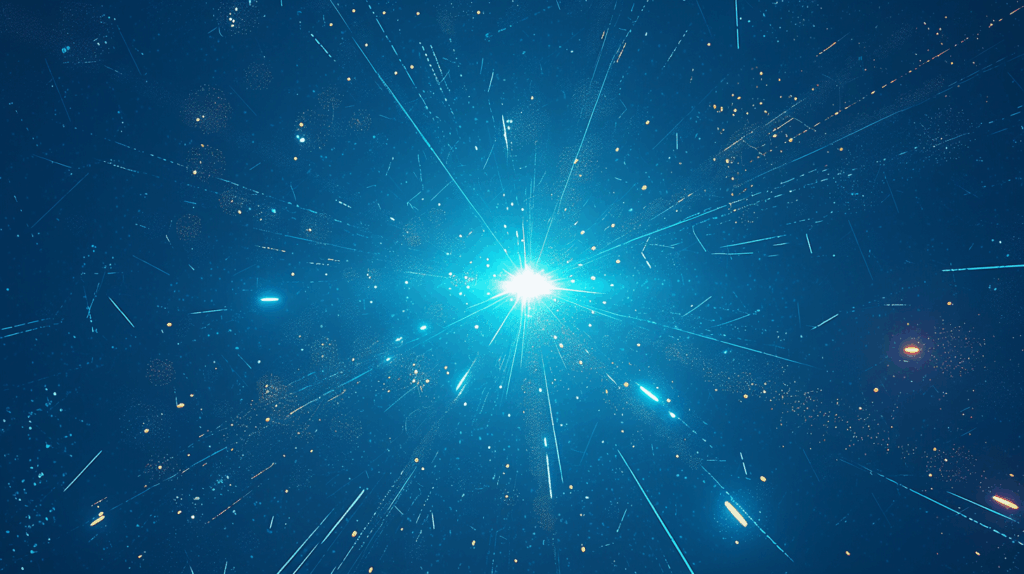
PCIe 5.0の普及
2023年頃から、PCIe 5.0対応のNVMe SSDが登場しています。
特徴:
- 最大14,000MB/s以上
- 発熱が大きい(積極的な冷却が必要)
- 価格が高い
DirectStorage
Windows 11とXbox Series X/Sで採用された新技術です。
特徴:
- ゲームのロード時間を大幅短縮
- NVMe SSDが必須
- GPUとの直接通信
CXL(Compute Express Link)
次世代のメモリ・ストレージ接続規格です。
特徴:
- CPUとデバイス間の超高速接続
- データセンター向け
- 一般向けは数年先
よくある質問
Q1. SATAとNVMe、どちらを選ぶべき?
SATAを選ぶべき人:
- 予算を抑えたい
- 日常使いが中心
- 古いPC
NVMeを選ぶべき人:
- 高速を求める
- ゲームや動画編集をする
- 最新のPC
一般的には、価格差が小さくなっているため、NVMeをおすすめします。
Q2. Gen 3とGen 4、体感差はある?
日常使いでは、ほとんど差を感じません。
差を感じる場面:
- 大容量ファイルのコピー
- 4K/8K動画の編集
- ゲームのロード(一部)
コストを考えると、Gen 3でも十分です。
Q3. M.2スロットが複数あるけど、どれを使えばいい?
優先順位:
- CPU直結のM.2スロット(最速)
- チップセット経由のM.2スロット
マザーボードの説明書で、どのスロットがCPU直結か確認しましょう。
Q4. HDDは完全に不要?
いいえ、用途次第です。
HDDが適している用途:
- 大容量データの保管
- バックアップ
- 動画や写真のアーカイブ
おすすめ構成:
- システム:NVMe SSD(高速)
- データ保管:HDD(大容量・安価)
Q5. 古いPCでもNVMe SSDは使える?
マザーボードにM.2スロットがあれば使えます。
ただし、以下の制限があります。
- PCIe Gen 2まで:速度が制限される
- 2015年以前のPC:対応していないことが多い
確認方法:マザーボードの仕様書を見る
主要メーカーと製品の選び方
信頼性の高いメーカー
SSD:
- Samsung(サムスン):高性能・高信頼性
- Crucial(クルーシャル):コスパ良好
- Western Digital(WD):バランス型
- Kingston(キングストン):安定性重視
HDD:
- Western Digital(WD):シェアNo.1
- Seagate(シーゲート):大容量が得意
- TOSHIBA(東芝):信頼性が高い
製品選びのポイント
保証期間:
- 3年以上が望ましい
- 5年保証の製品も増えている
TBW(Total Bytes Written):
SSDの書き込み寿命の指標
高い方が長寿命
例:600TBW = 600TB書き込めるMTBF(Mean Time Between Failures):
平均故障時間
高い方が信頼性が高い
例:180万時間 = 約200年まとめ:自分に合ったストレージ規格を選ぼう
ストレージ規格について、基礎から実践まで解説してきました。
重要ポイントのおさらい:
- 規格は物理形状と接続方式の組み合わせ
M.2 SATAとM.2 NVMeは別物 - 速度ならNVMe、コストならSATA
用途と予算で選ぶ - 日常使いならGen 3で十分
Gen 4/5は特殊用途向け - 互換性の確認が最重要
マザーボードの対応を必ず確認 - HDDも現役
大容量保管にはまだ有用
ストレージは、パソコンの快適さを大きく左右する重要なパーツです。この記事を参考に、あなたの用途に最適なストレージを見つけてくださいね!








コメント